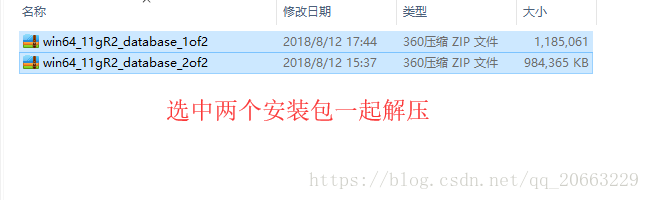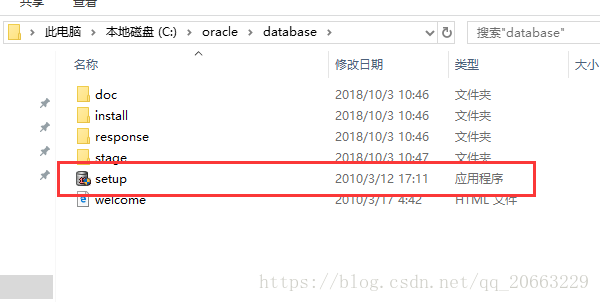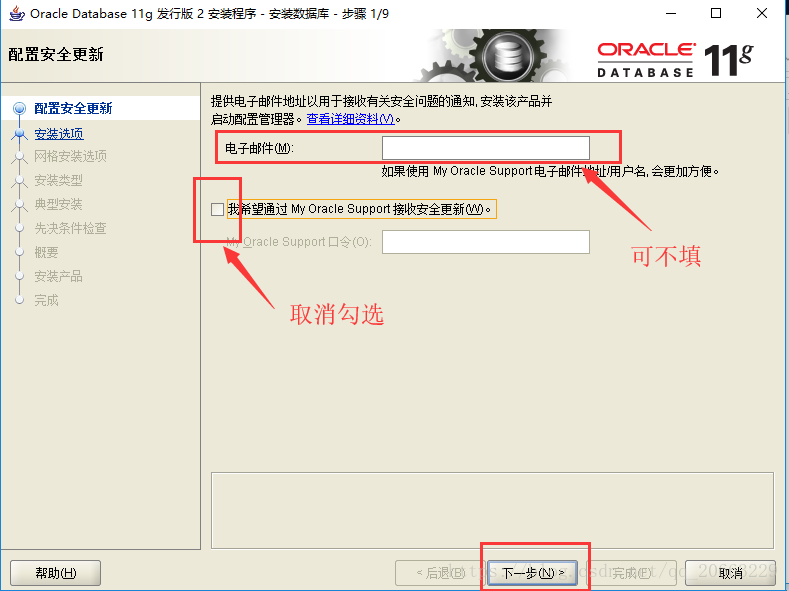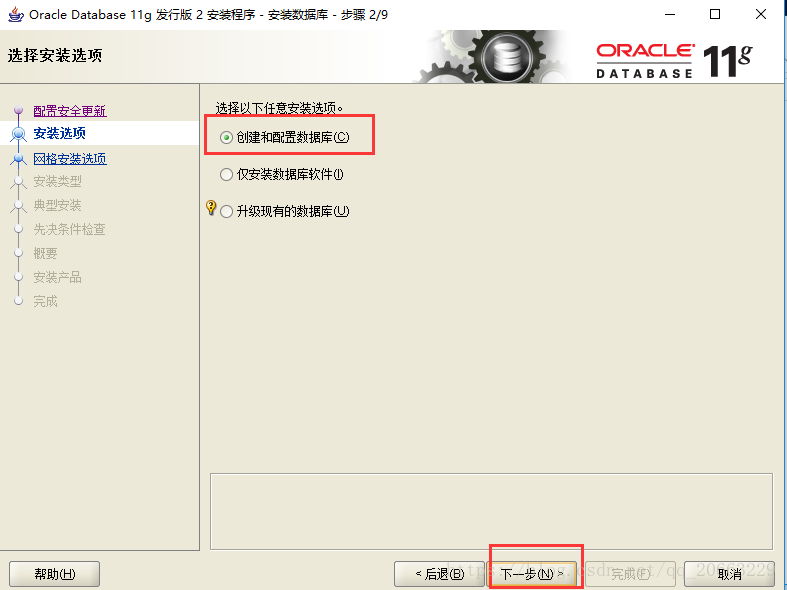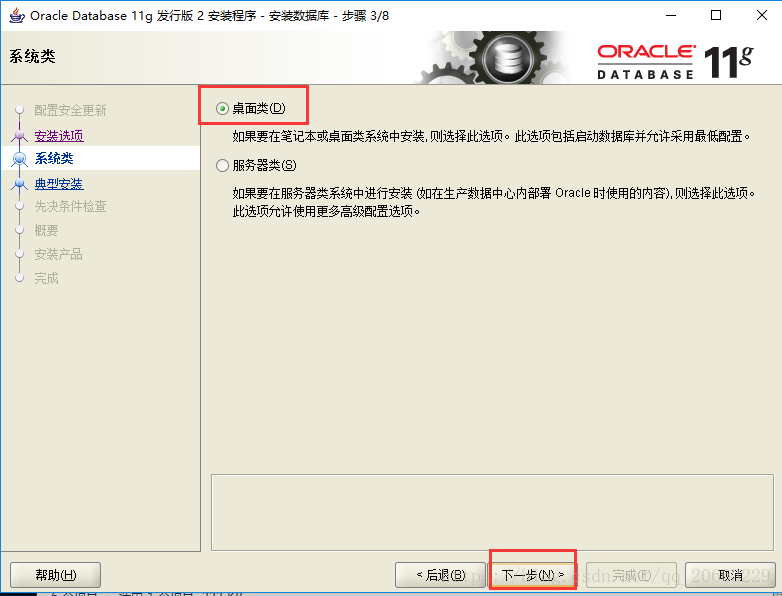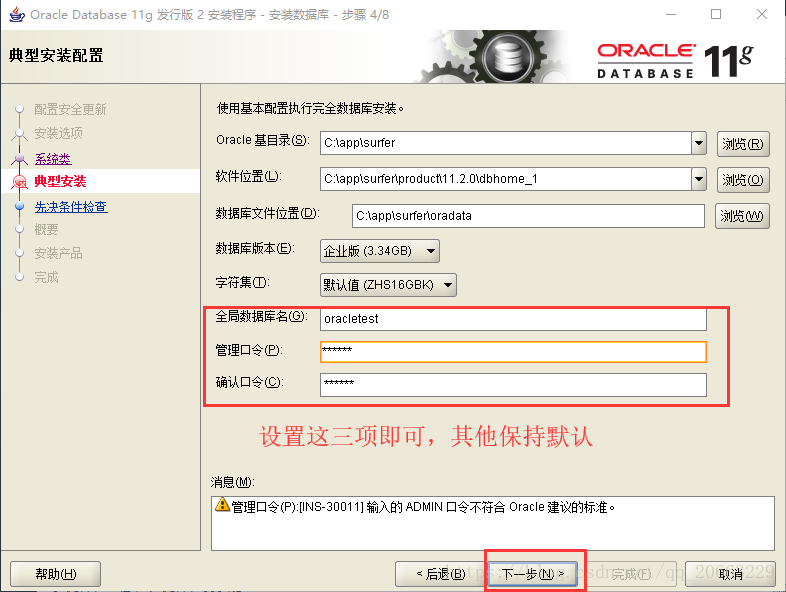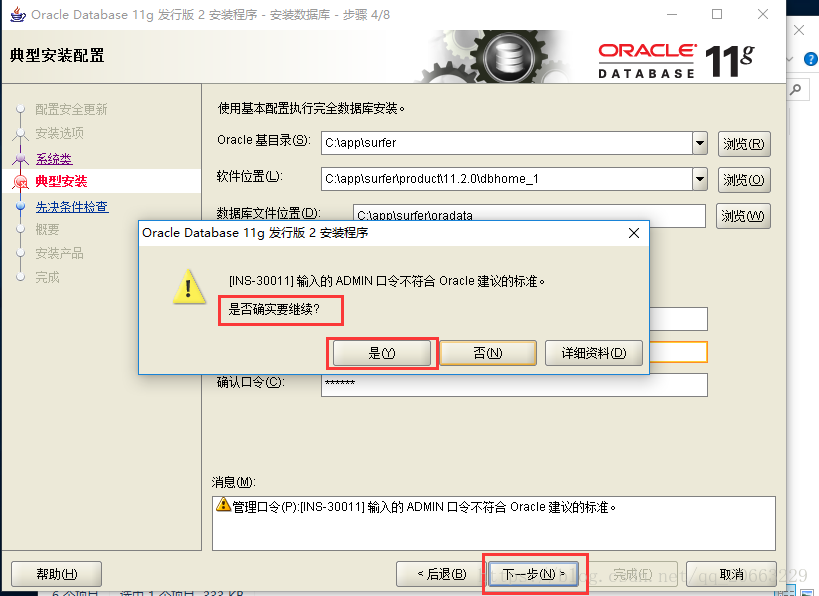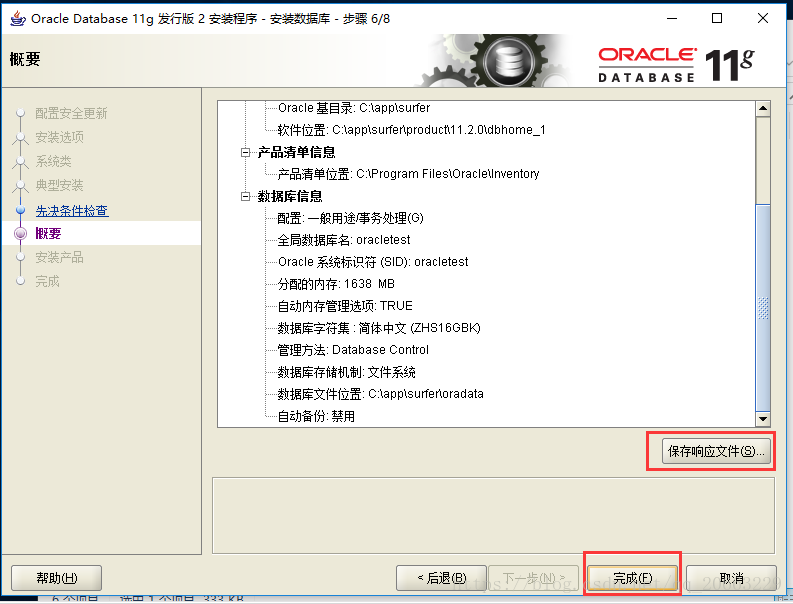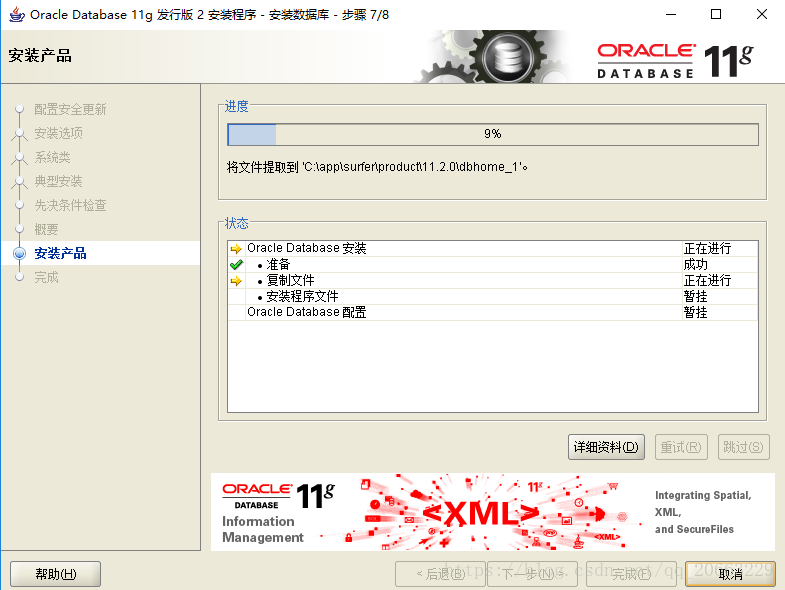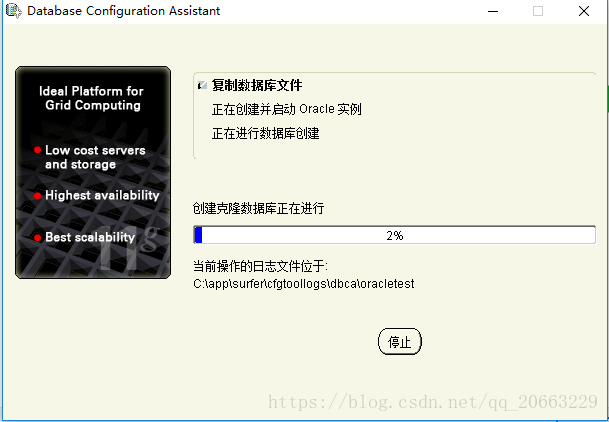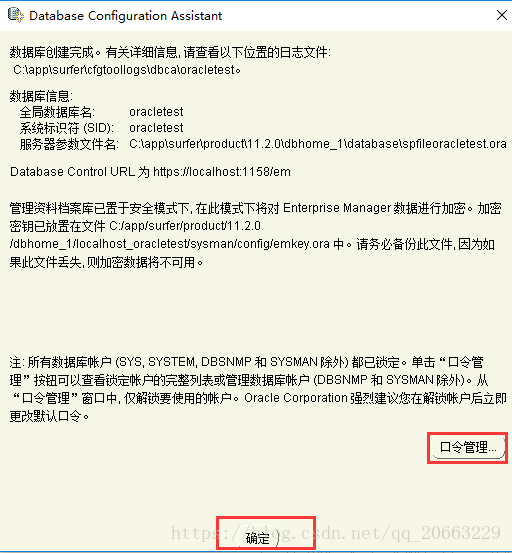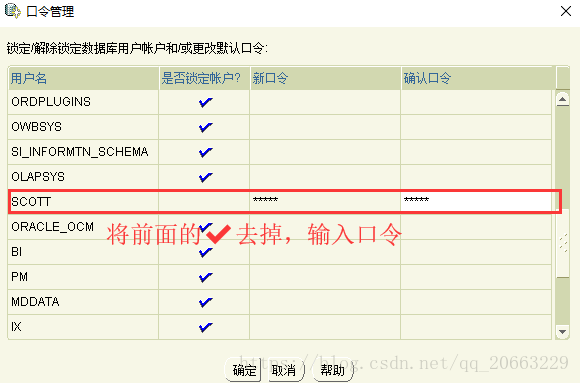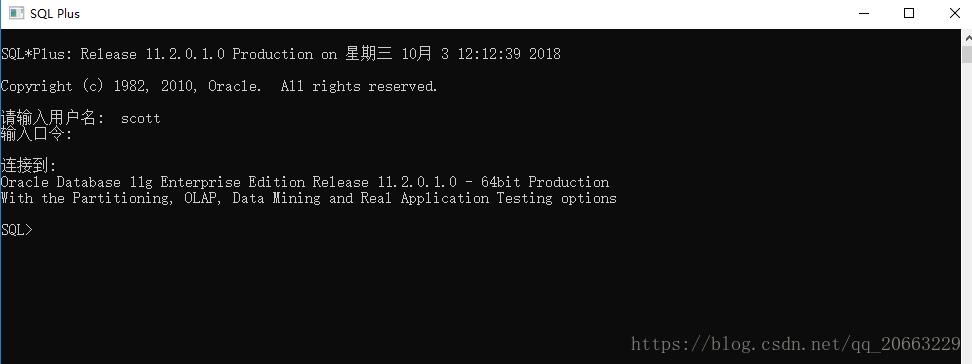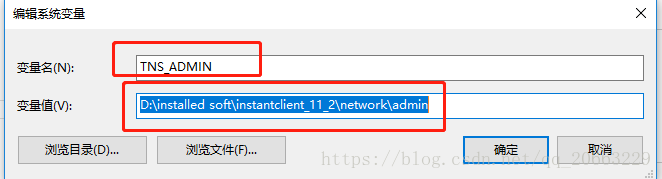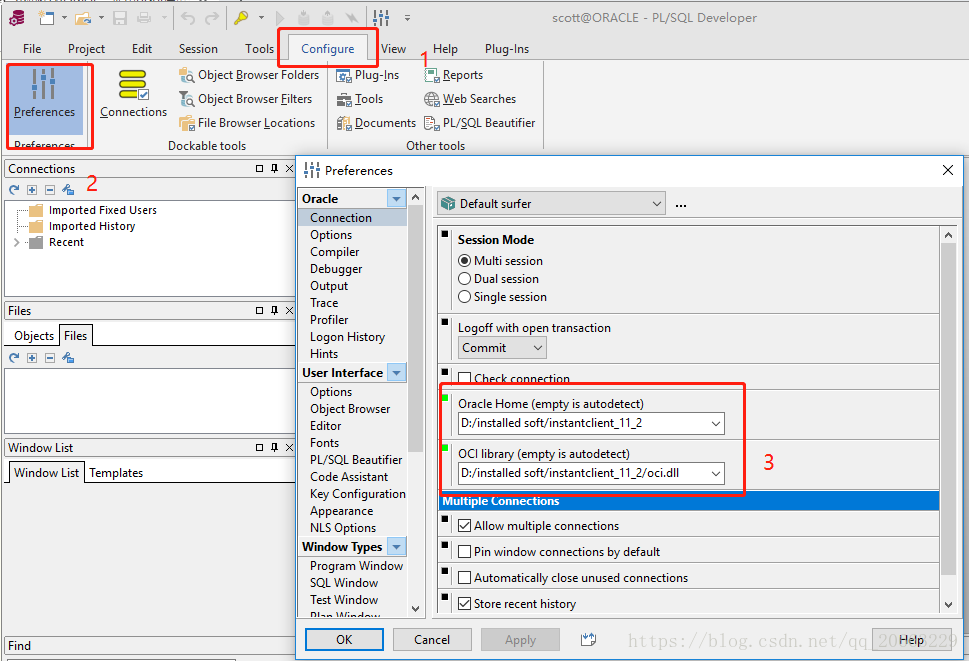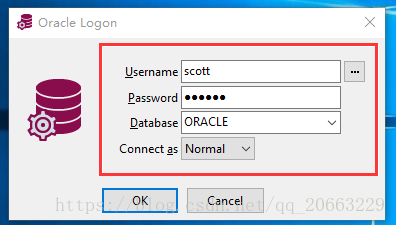【Краткое содержание】
Поскольку в проекте задействована проверка оракула, для проверки заявления проверки оракула, предоставленного заказчиком, я создал базу данных оракула (11g) на виртуальной машине (win10) и подключился к оракулу с помощью PLSQL Developer. следующие:
1. установка oracle11g
1. Вы можете перейти на официальный сайт Oracle, чтобы загрузить соответствующий установочный пакет Oracle в соответствии с разрядностью вашей операционной системы.Программа установки Oracle разделена на два файла.После загрузки разархивируйте два файла в один и тот же каталог. Ниже приведен адрес для загрузки 64-битного установочного пакета Oracle:
2. Разархивируйте загруженные два установочных пакета Oracle в одну папку (выберите два установочных пакета вместе и щелкните правой кнопкой мыши, чтобы распаковать их)
3. Найдите папку, в которую вы только что распаковали установочный пакет, найдите файл setup.exe и дважды щелкните его, чтобы установить.
4. Далее войдите в интерфейс установки Oracle и настройте обновления безопасности.
5. Выберите «Создать и настроить базу данных» для элемента установки и нажмите «Далее».
6. Если Oracle установлен на персональном компьютере, выберите «Настольный компьютер» в качестве типа системы.
7. Для типичной установки измените глобальное имя базы данных и пароль управления (если установка Oracle используется для обучения, пароль управления может игнорировать правила пароля и устанавливать его случайным образом, но если он используется на предприятии, его необходимо быть установлен строго в соответствии с правилами пароля), а другие можно оставить по умолчанию. Набор символов не может быть изменен.
8. Резюме, некоторая соответствующая информация о выборе и настройке перед установкой. Вы можете сохранить его как файл или просто нажать «Готово», не сохраняя файл.
9. Затем войдите в процесс установки Oracle.
10. После установки файлов программного обеспечения для управления базой данных и файлов dbms будет автоматически создана и установлена экземплярная база данных с именем orcletest перед базой данных по умолчанию.
11. Создается база данных экземпляра.По умолчанию все учетные записи заблокированы и недоступны (кроме учетных записей sys и system).Рекомендуется нажать управление паролями справа, разблокировать часто используемую учетную запись scott и ввести пароль, нажать Итак, установка Oracle 11g завершена.
12. После завершения установки вы можете найти SQL Plus для подключения к оракулу через меню «Пуск».
2. P LSQL Developer подключается к оракулу
1. Сначала скачайте Instance Client с официального сайта оракула, а затем распакуйте его в любую папку, например (директория моего эксперимента): D:\installed soft\instantclient_11_2
2. Создайте новую сеть каталогов в каталоге D:\installed soft\instantclient_11_2, создайте каталог admin в сетевом каталоге, создайте новый файл tnsnames.ora в каталоге admin, откройте и напишите следующее содержимое:
ОРАКУЛ =
(ОПИСАНИЕ =
(АДРЕС = (ПРОТОКОЛ = TCP) (ХОСТ = 192.168.0.104 ) (ПОРТ = 1521 ))
(CONNECT_DATA =
(СЕРВЕР = ВЫДЕЛЕННЫЙ)
(ИМЯ_СЛУЖБЫ = oracle.zzl.com )
)
)
Среди них ORACLE — это имя экземпляра удаленной базы данных ,
192.168.0.104 — это IP-адрес удаленной базы данных ,
1521 — порт прослушивания базы данных,
oracle.zzl.com — имя удаленной базы данных
3. Добавьте переменную среды с именем TNS_ADMIN, значением которой является путь, по которому находится файл tnsnames.ora.
4. Загрузите и установите PLSQL Developer, откройте PLSQL Developer после завершения установки, затем нажмите «Настройка», «Настройки», «Подключение» по очереди, установите Oracle Home и библиотеку OCI, перезапустите PLSQL после завершения настройки.
Oracle Home ( место, где распаковывается мгновенный клиент )
D:\установленное программное обеспечение\instantclient_11_2
библиотека ОКИ
D:\установленное программное обеспечение\instantclient_11_2 /oci.dll
5. Введите номер учетной записи, пароль и имя экземпляра для подключения к оракулу, где имя экземпляра вводится в поле ввода базы данных.